إذا كنت ذاهبًا في إجازة أو تأخذ استراحة من عملك المعتاد ، فإن أفضل طريقة هي أن تحافظ على حياتك أبلغ الزملاء بذلك حتى يعلموا أنك في إجازة ولا يمكنهم الرد على أي رسائل بريد إلكتروني أو رسائل. الآن لا يمكنك الاستمرار في إبلاغ كل شخص بأنك في إجازة ، لذا فإن الطريقة الأكثر فاعلية هي تعيين الردود التلقائية خارج المكتب. يحتوي Outlook على هذه الميزة وبمجرد تعيين الرد التلقائي في Outlook ، سيتلقى أي شخص يحاول الاتصال بك عبر البريد الإلكتروني رسالة خارج المكتب. إنها ميزة مفيدة للغاية ، لذا في هذه المقالة ، دعنا نتعلم كيفية تعيين الردود التلقائية في Outlook وأيضًا تعلم كيفية تعطيلها عندما لا تكون مطلوبة. دعونا نبدأ!
تعيين الرد التلقائي خارج المكتب في Outlook
الخطوة 1: افتح برنامج Microsoft Outlook
الخطوة 2: في الزاوية اليسرى العليا ، انقر فوق ملف.
الإعلانات
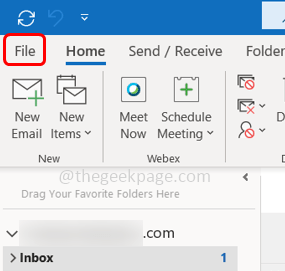
الخطوة 3: بشكل افتراضي ، سيُظهر لك ملف معلومات التبويب. على الجانب الأيمن ، قم بالتمرير لأسفل وابحث عن الردود التلقائية.
الخطوة الرابعة: انقر على الردود التلقائية وهو في المربع على شكل مربع.
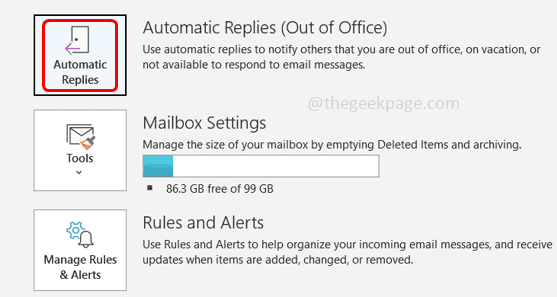
الخطوة 5: في النافذة التي تظهر ، حدد إرسال ردود تلقائية من خلال النقر على زر الاختيار بجانبه.
الخطوة 6: يمكنك أيضًا حدد نطاقًا زمنيًا بحيث يتم إرسال الرد فقط خلال المدة الزمنية المذكورة. يمكن القيام بذلك عن طريق النقر فوق خانة الاختيار بجانب أرسل فقط خلال هذا النطاق الزمني الخيار وتحديد وقت البدء ووقت الانتهاء باستخدام القائمة المنسدلة.
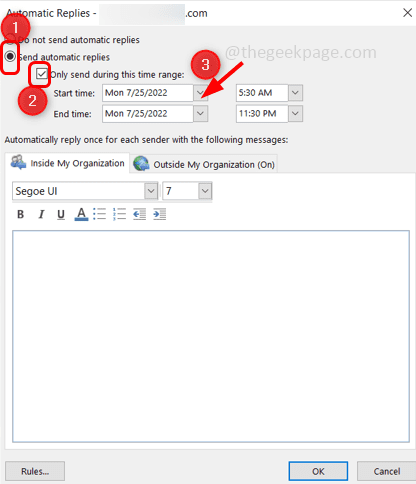
الخطوة 7: ضمن قسم "الرد تلقائيًا مرة واحدة لكل مرسل بالرسائل التالية" ، إذا كنت تريد إرسال الرد التلقائي للأشخاص في مؤسستك فقط ، فانقر فوق الزر داخل مؤسستي التبويب.
الخطوة 8: اكتب رسالة خارج المكتب التي تريد نقلها في غيابك.
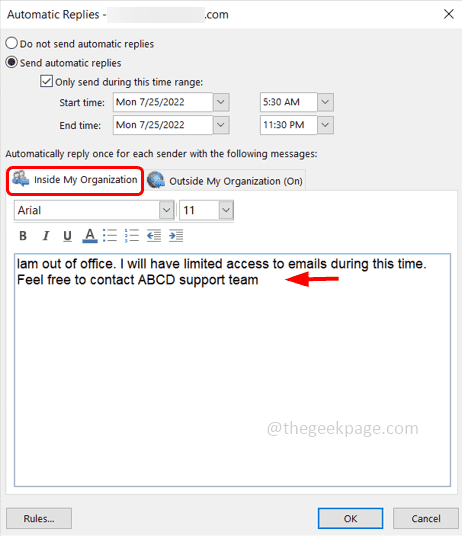
الخطوة 9: إذا كنت تريد أيضًا إرسال الرد التلقائي خارج مؤسستك مثل البائعين والعملاء والعملاء وما إلى ذلك ، فانقر فوق خارج مؤسستي التبويب.
الخطوة 10: حدد ملف خانة الاختيار بجانب الرد التلقائي على الأشخاص خارج مؤسستي
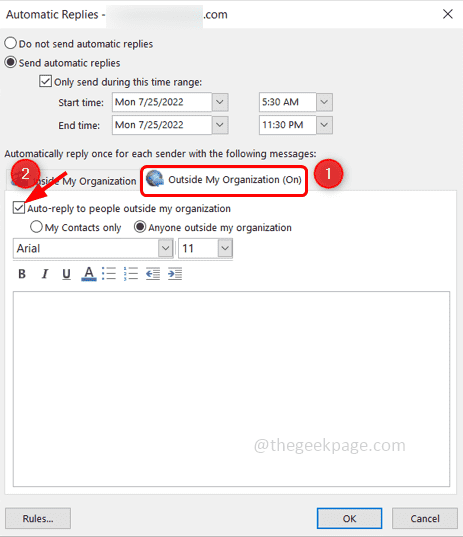
الخطوة 11: يوجد خياران هنا لإرسال الرد إلى جهات الاتصال الخاصة بك فقط أو إرساله إلى أي شخص خارج المنظمة. يمكنك تحديد أي من الخيارات حسب حاجتك. هنا سأختار أي شخص خارج مؤسستي.
الخطوة 12: اكتب رسالة خارج المكتب وانقر فوق نعم.
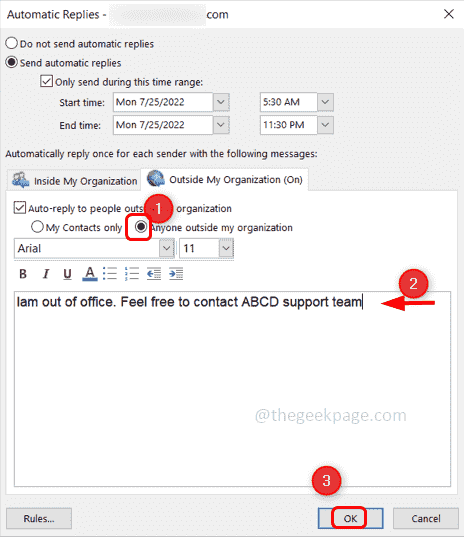
الخطوة 13: الآن تم تعيين الرد التلقائي خارج المكتب ويبدو مثل الصورة أدناه.
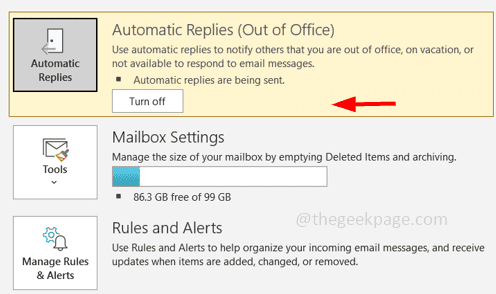
الخطوة 14: لتعطيله ، انقر فوق ملف ملف علامة التبويب في الزاوية اليسرى العلوية من برنامج outlook.
الخطوة 15: تحت معلومات علامة التبويب ، في البحث الصحيح عن الردود التلقائية وانقر فوق اطفئه.
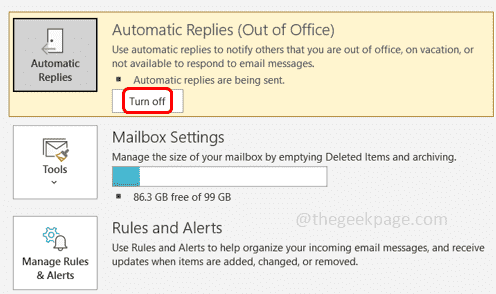
الخطوة 1 - قم بتنزيل أداة Restoro PC Repair Tool من هنا
الخطوة 2 - انقر فوق "بدء المسح" للبحث عن أي مشكلة تتعلق بجهاز الكمبيوتر وإصلاحها تلقائيًا.
هذا هو! آمل أن تكون هذه المقالة مفيدة ومفيدة. شكرًا لك!!


